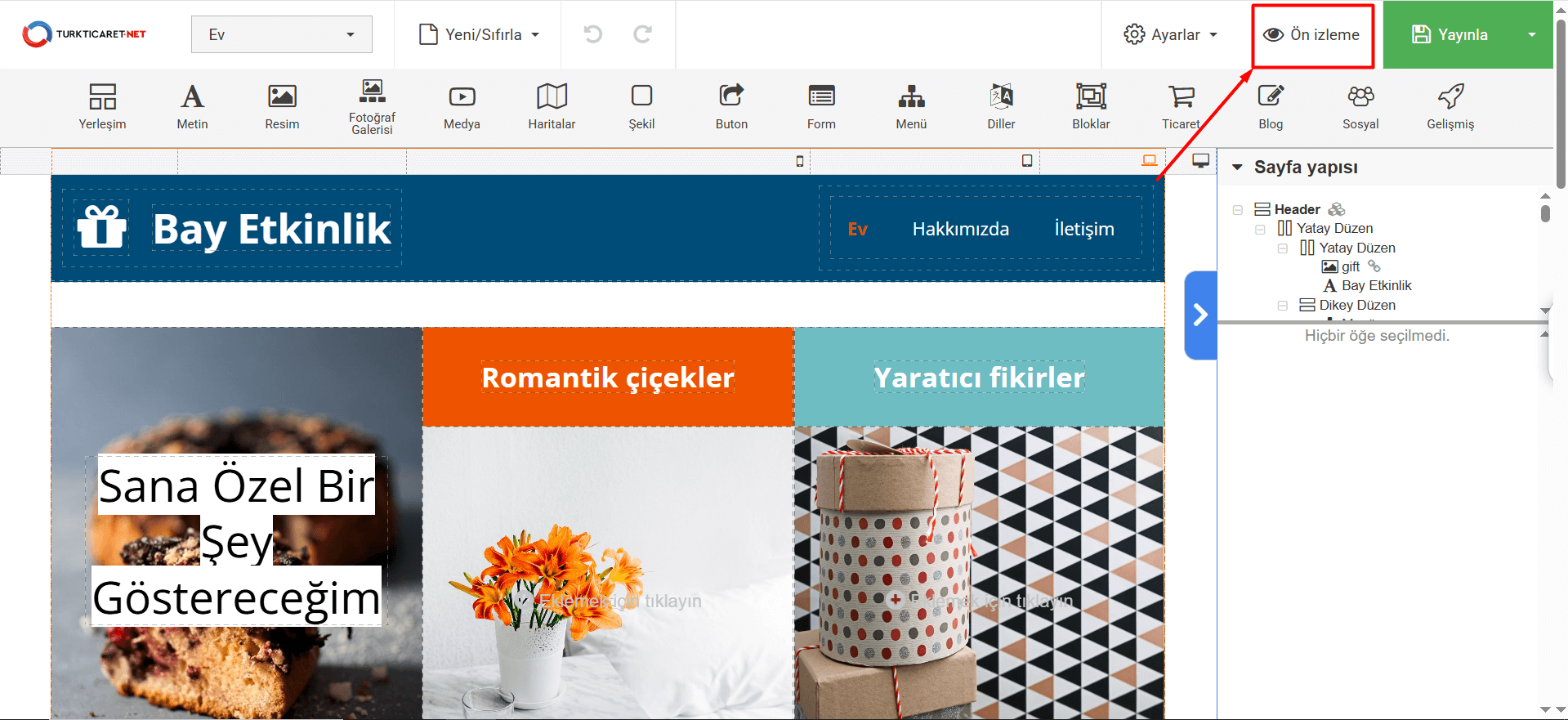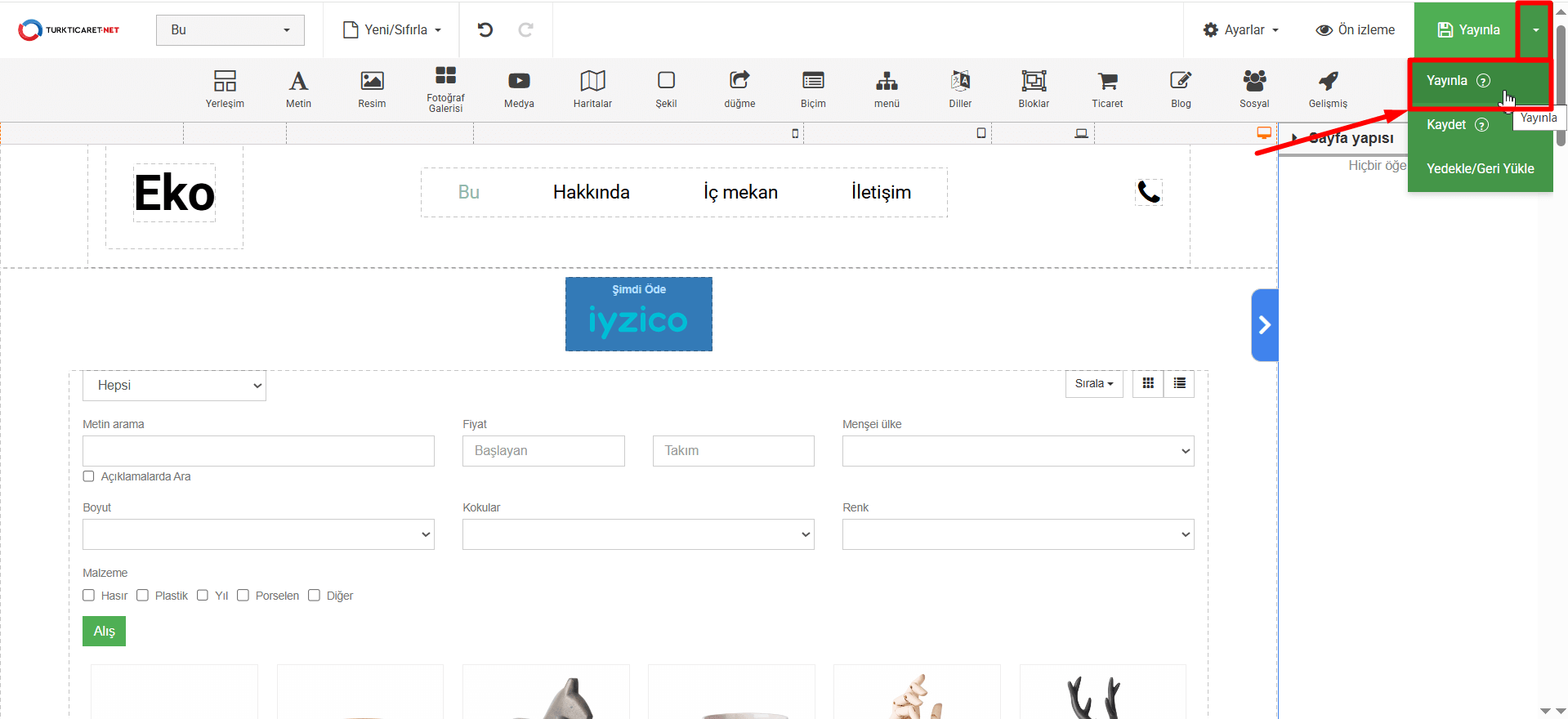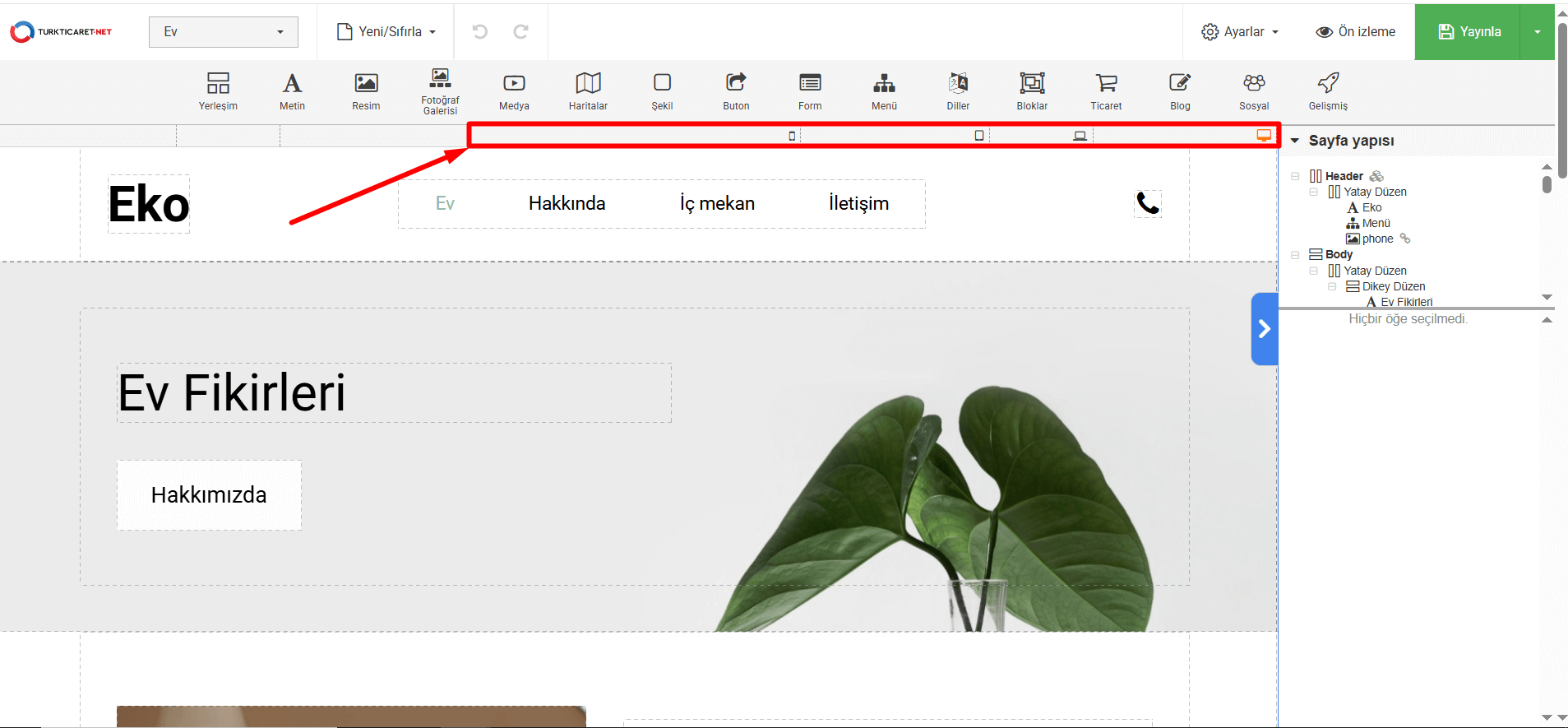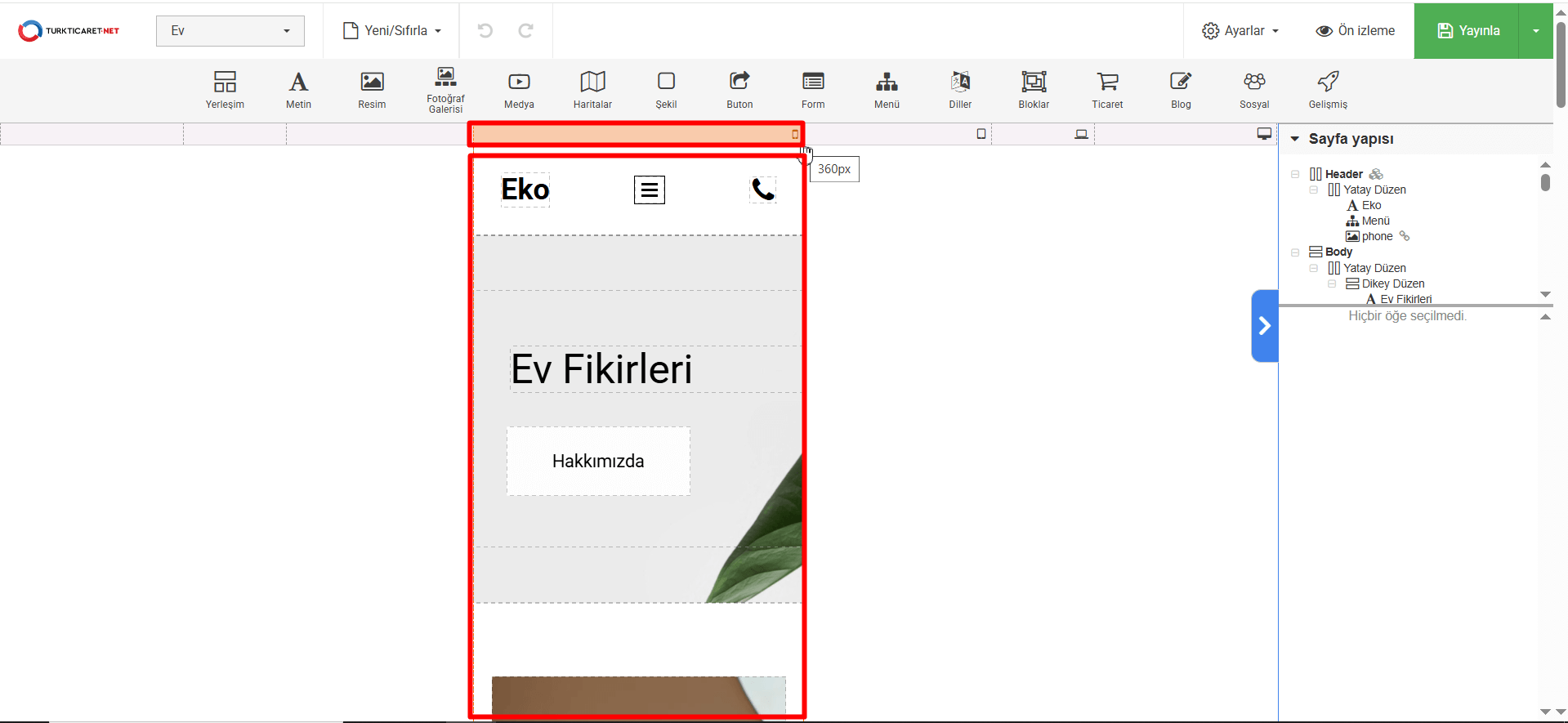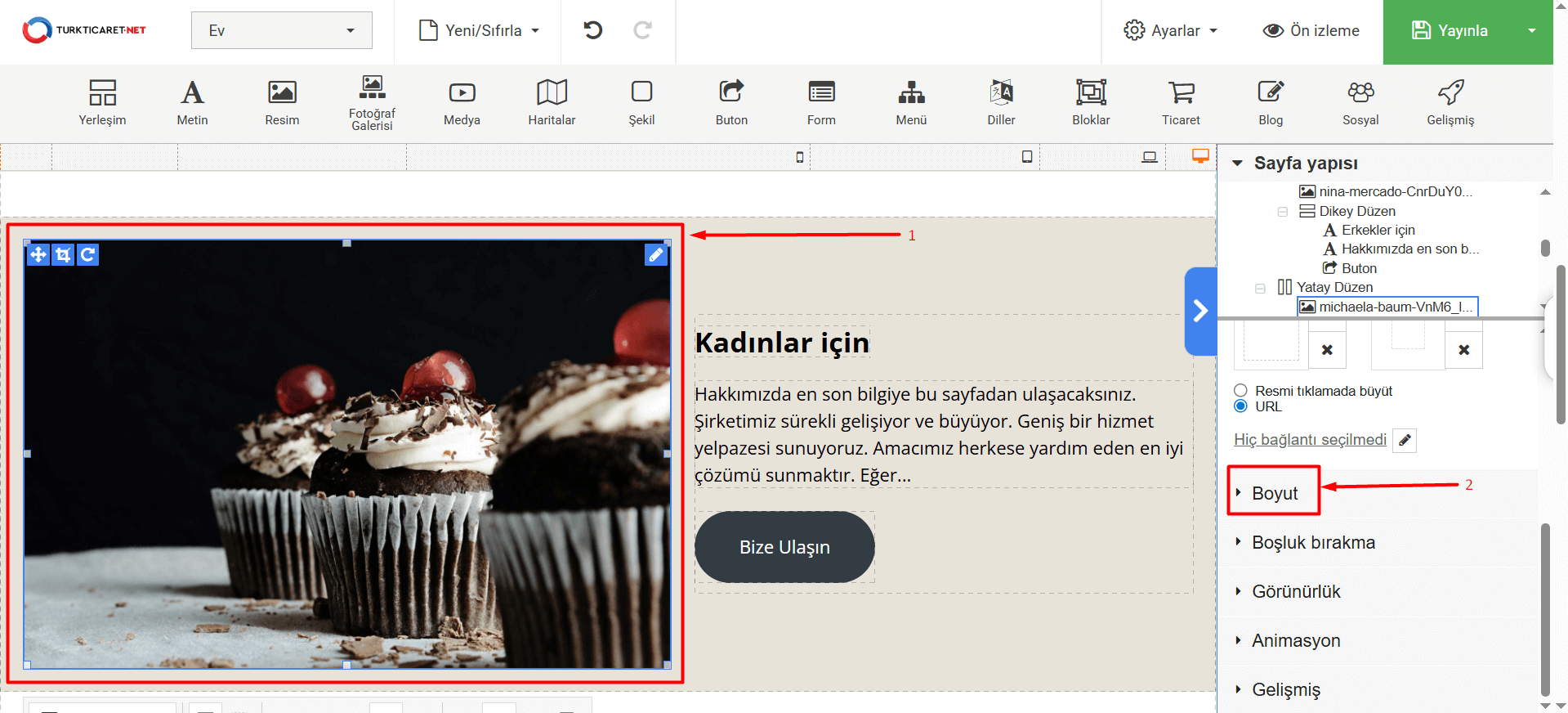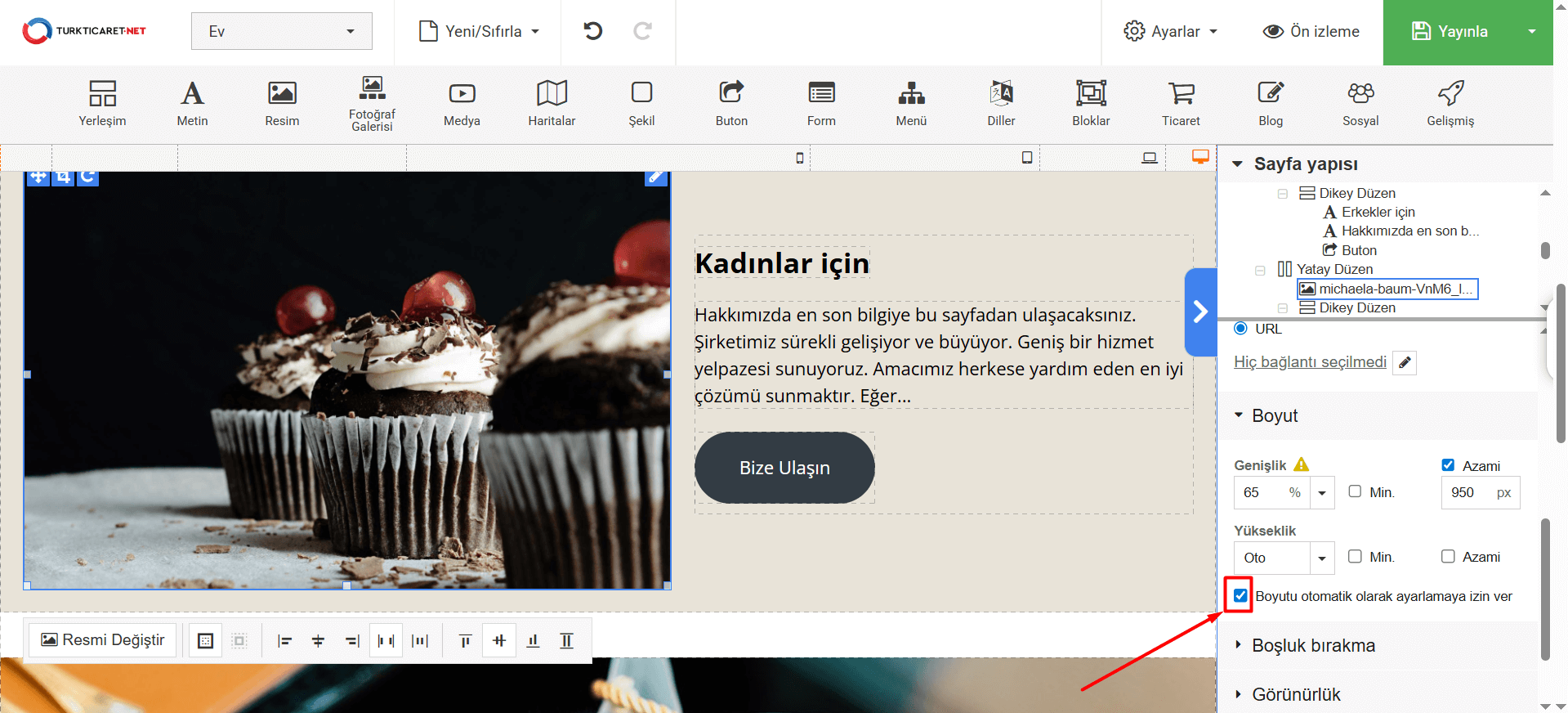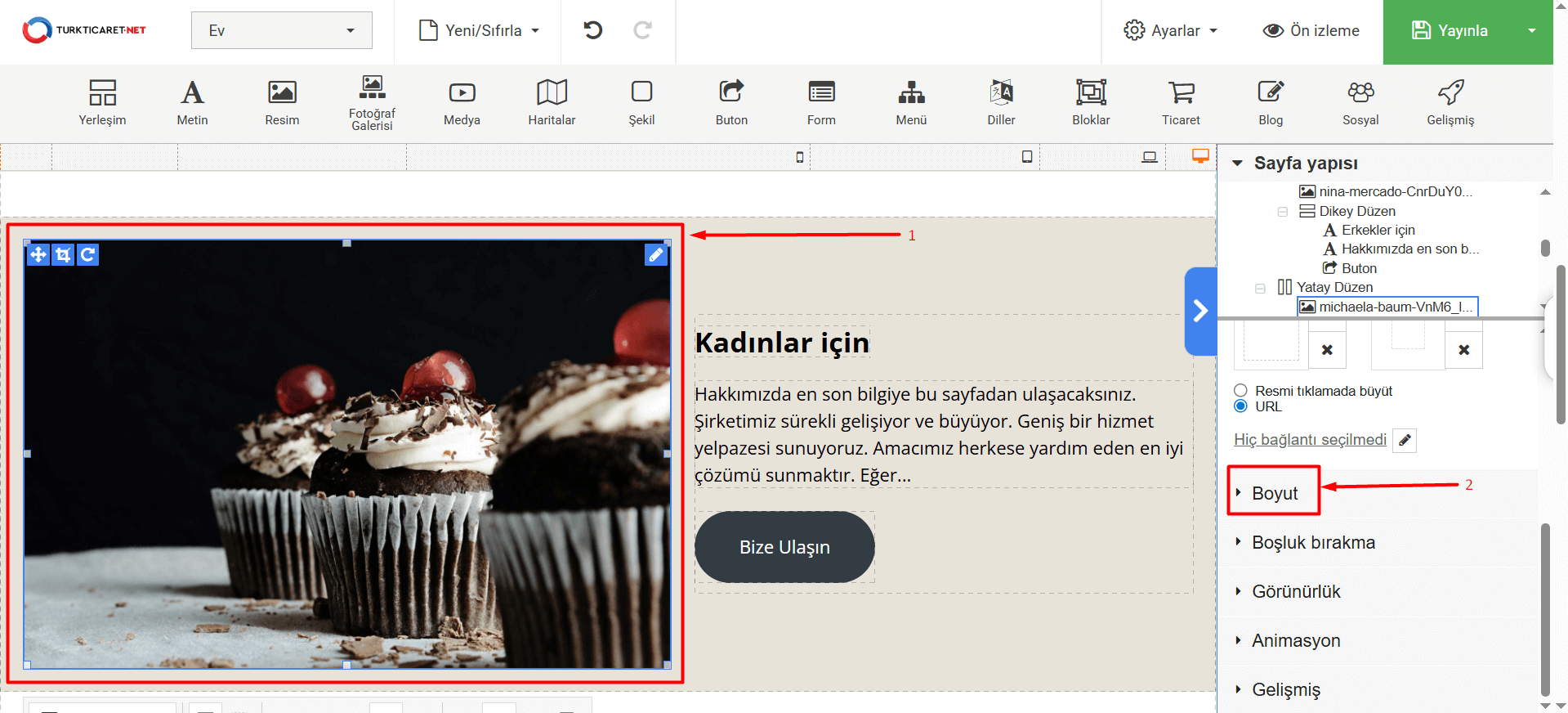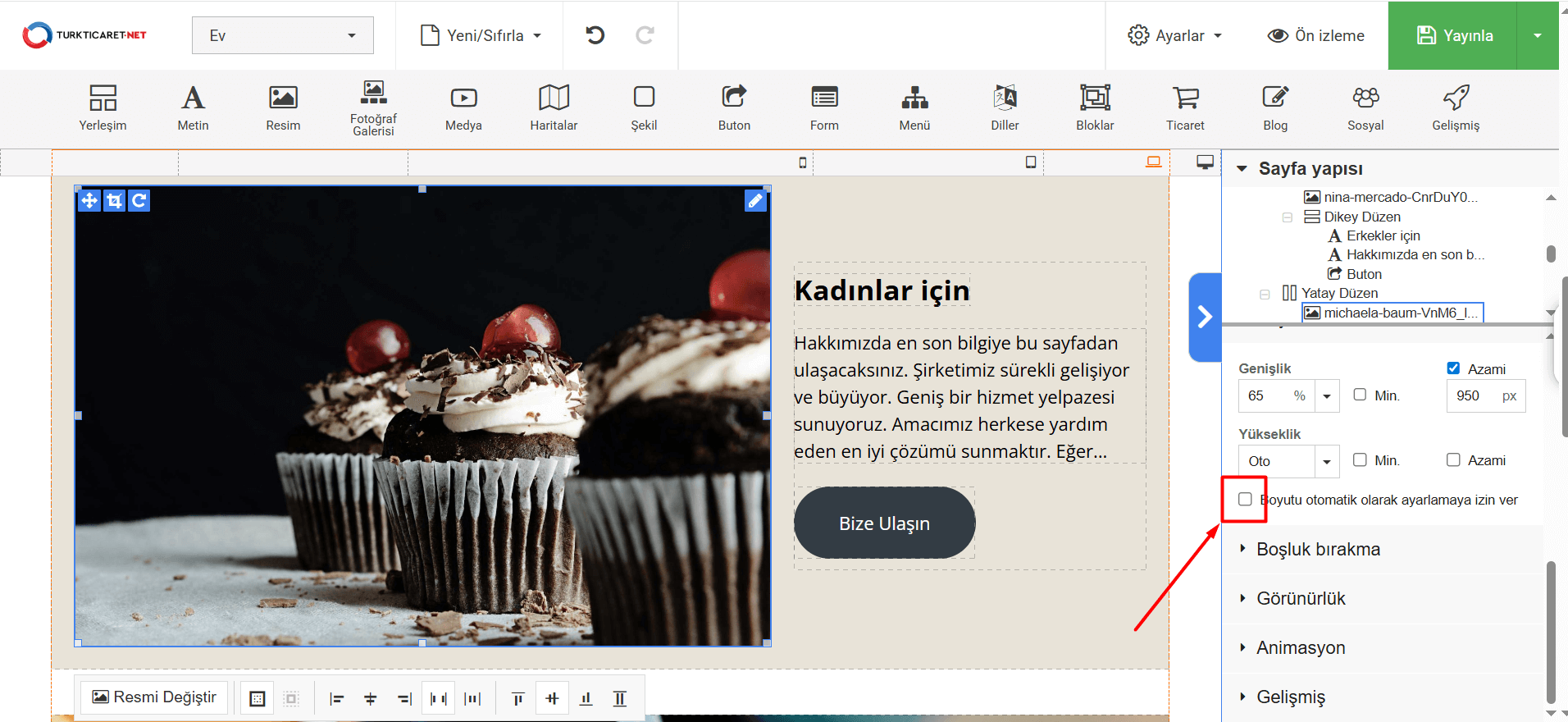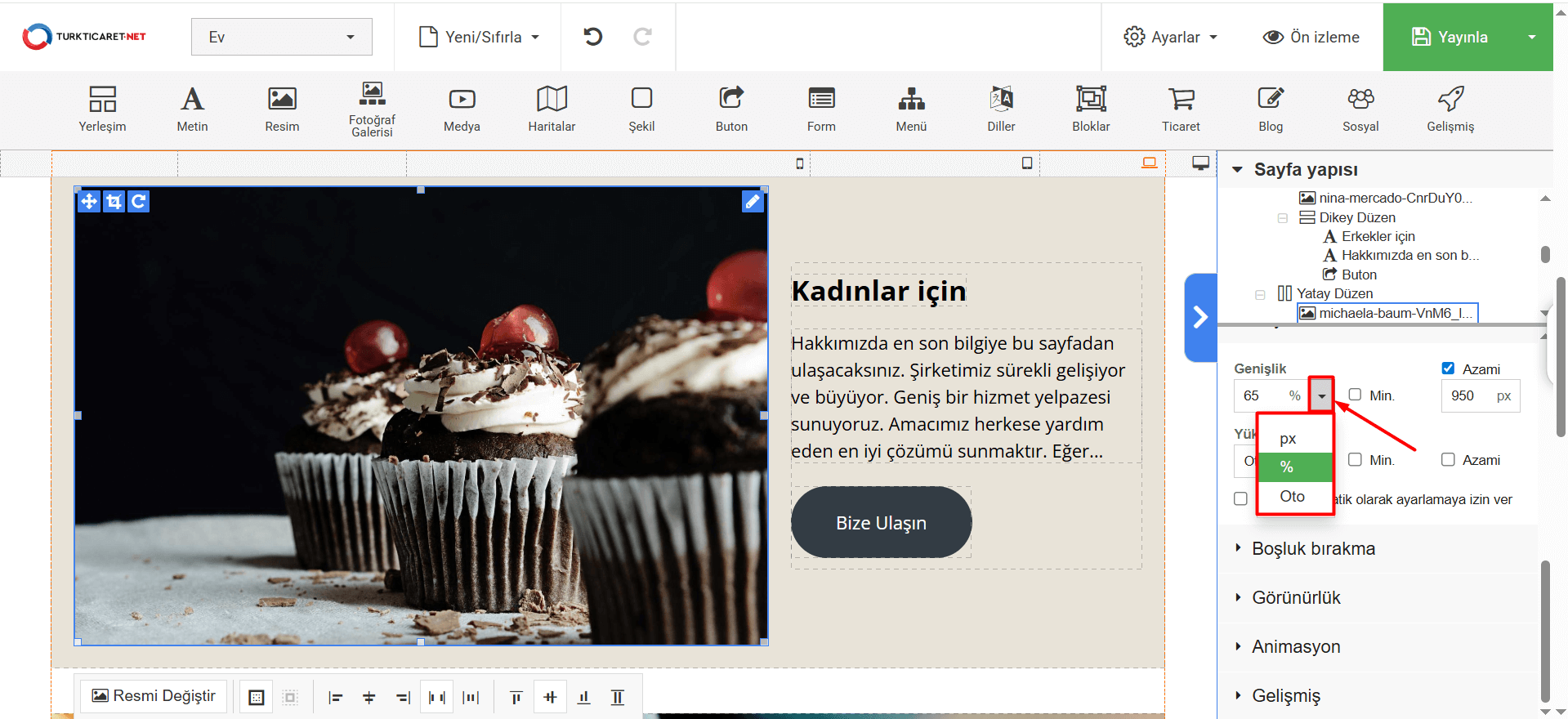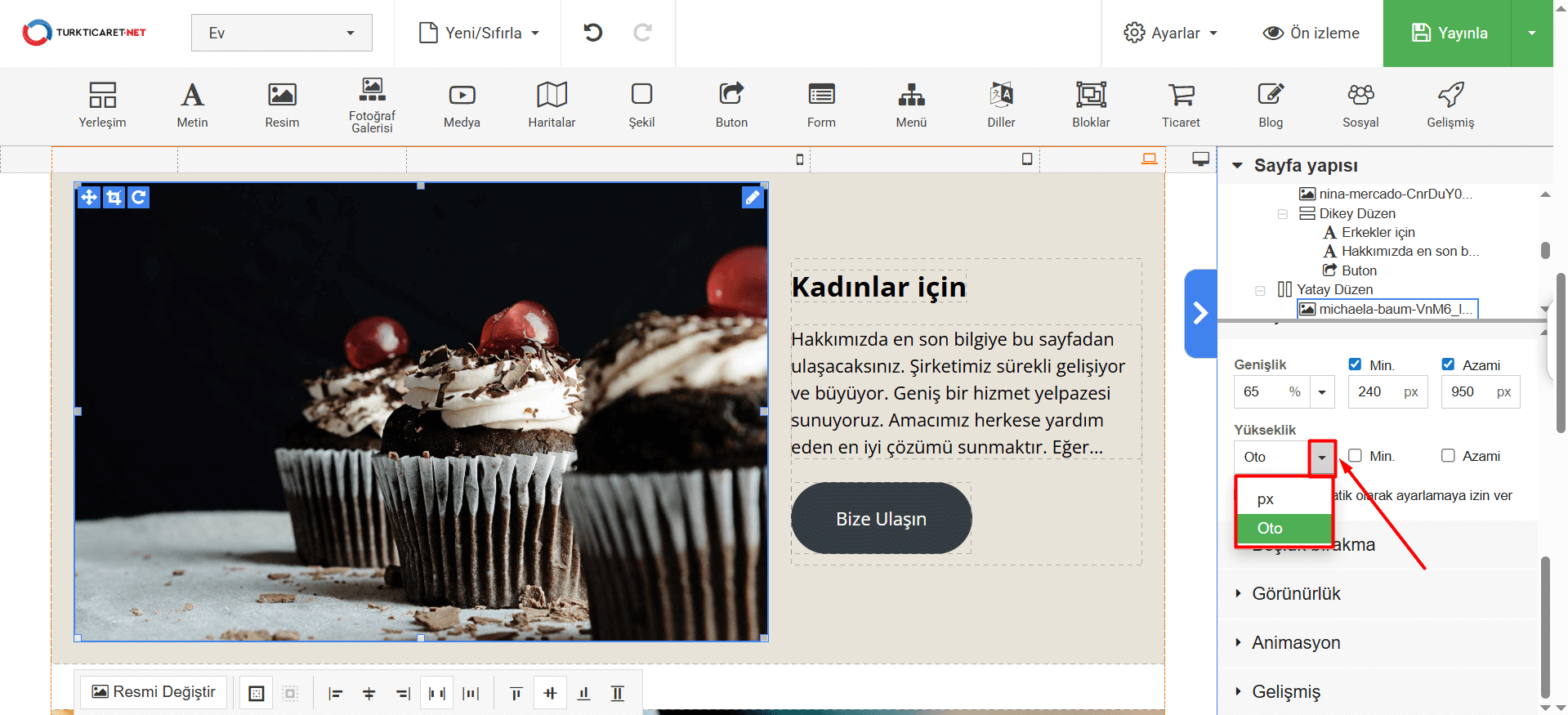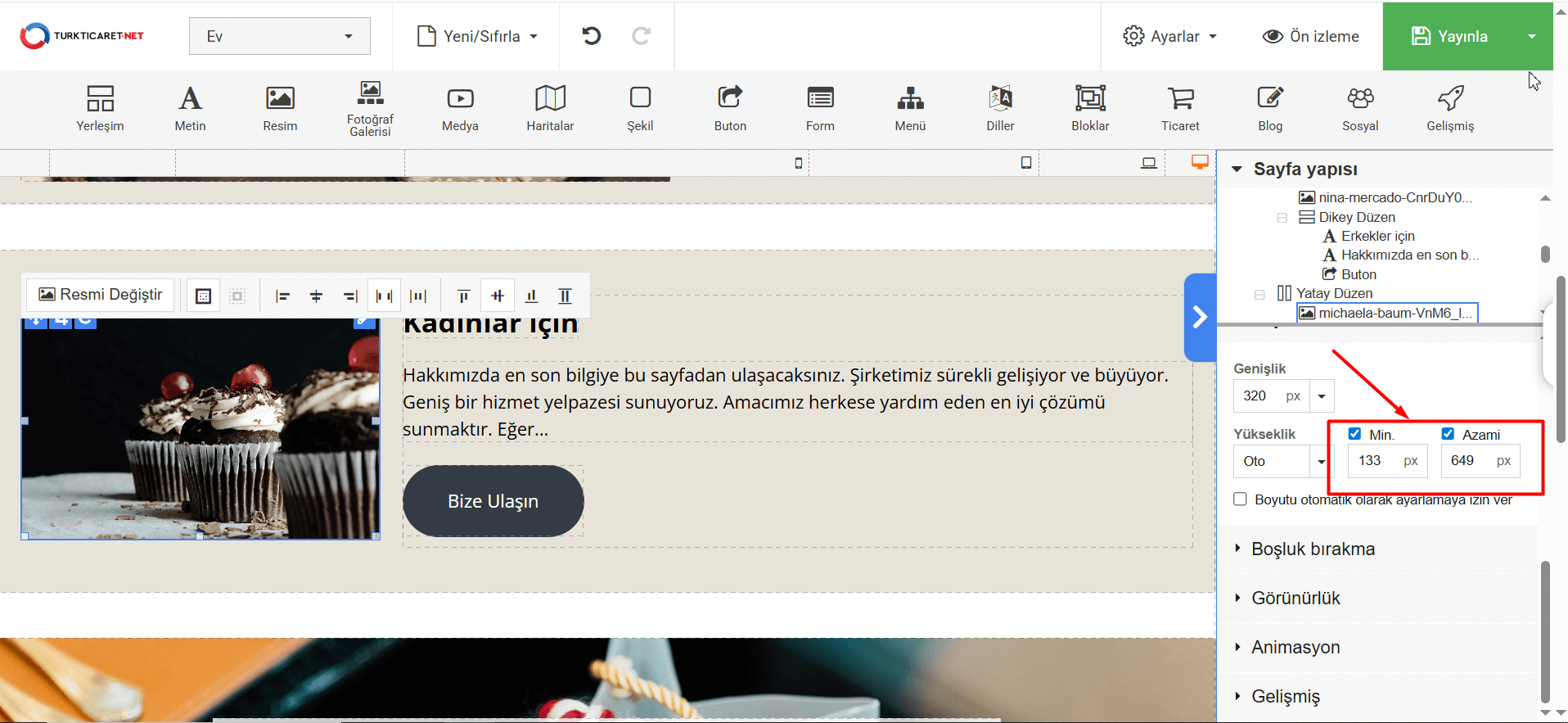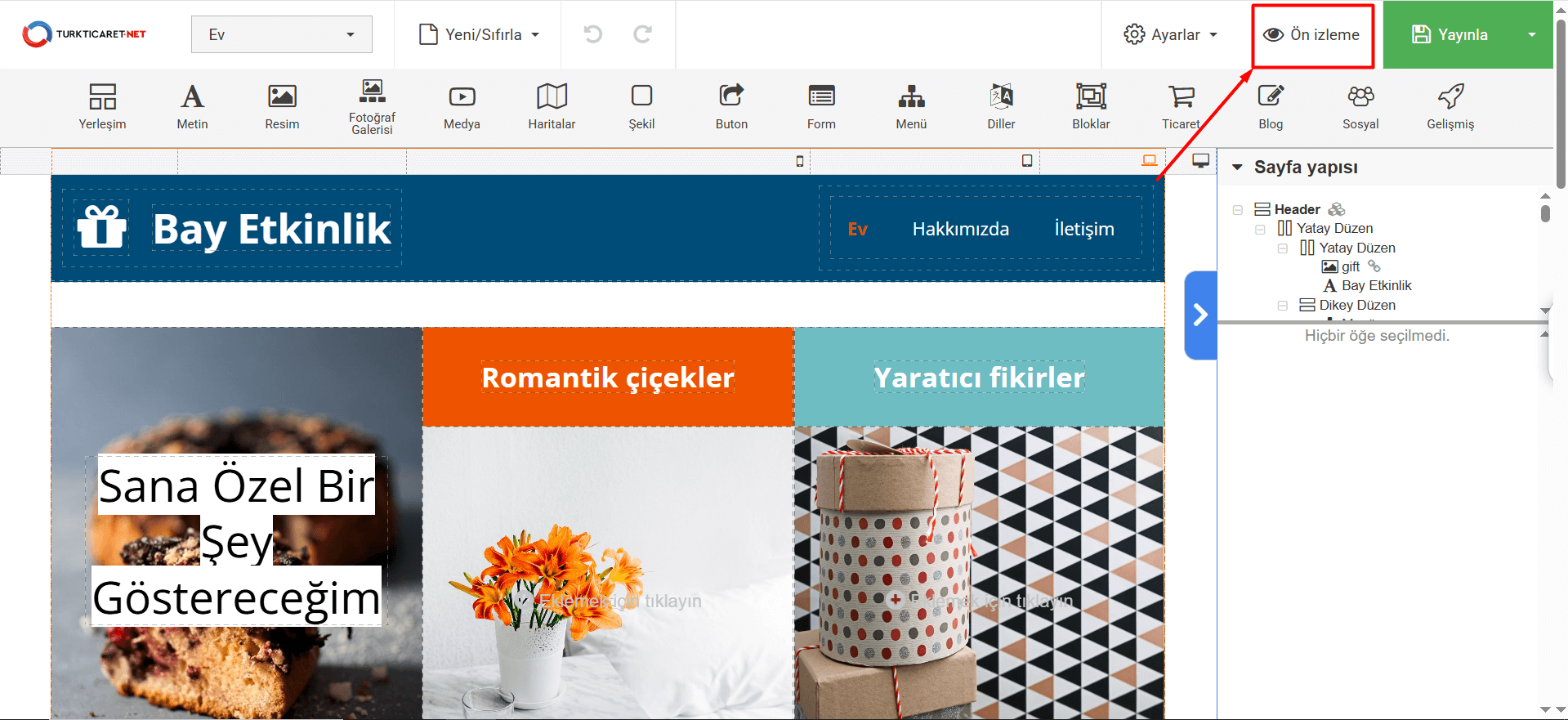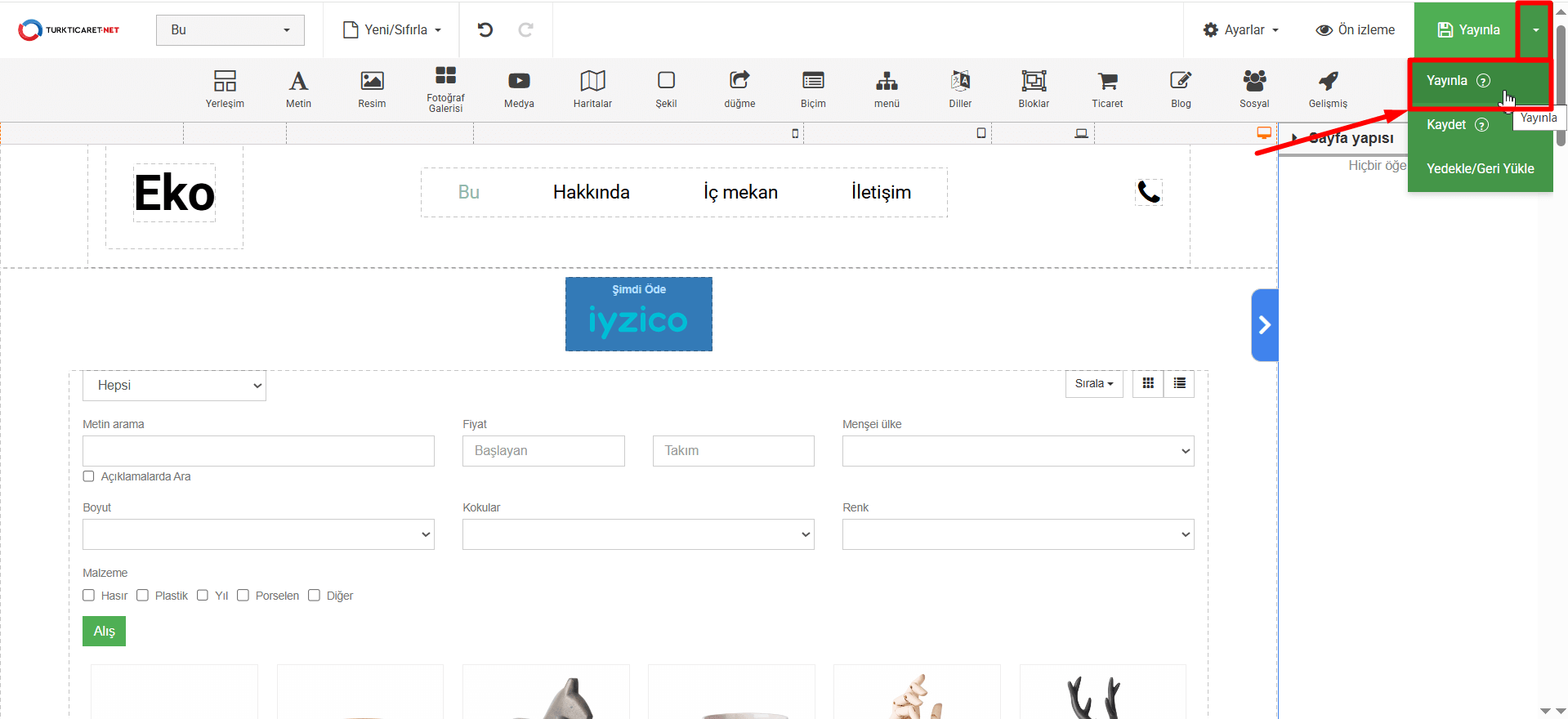Hazır Site Şablonlarında Cihazlara Göre Sayfa Düzeni Nereden Kontrol Edilir?
Web sitenize sadece bilgisayardan değil, telefon veya tablet gibi farklı cihazlardan da erişen ziyaretçileriniz olabilir. Bu nedenle sitenizin tüm cihazlarda düzgün görünmesi, kullanıcı deneyimi açısından oldukça önemlidir. Hazırladığınız web sitesinin diğer cihazlarda nasıl göründüğünü öğrenmek ve düzenleme yapmak için aşağıdaki adımları takip edebilirsiniz.
- Hazır Site yönetim paneline giriş yapın. Yönetim paneline giriş yapmak için Hazır Site Yönetim Paneline Nasıl Erişim Sağlayabilirim? başlıklı makalemize göz atabilirsiniz.
- Yönetim paneline giriş yaptığınız zaman sayfanın üst bölümünde küçük cihaz simgeleri görünecektir. Bu simgeler; telefon, tablet, masaüstü, geniş ekran olarak bulunmaktadır. Web sitenizin diğer cihazlarda nasıl göründüğünü öğrenmek istiyorsanız, ilgili simgeye tıklayarak kontrol edebilirsiniz.
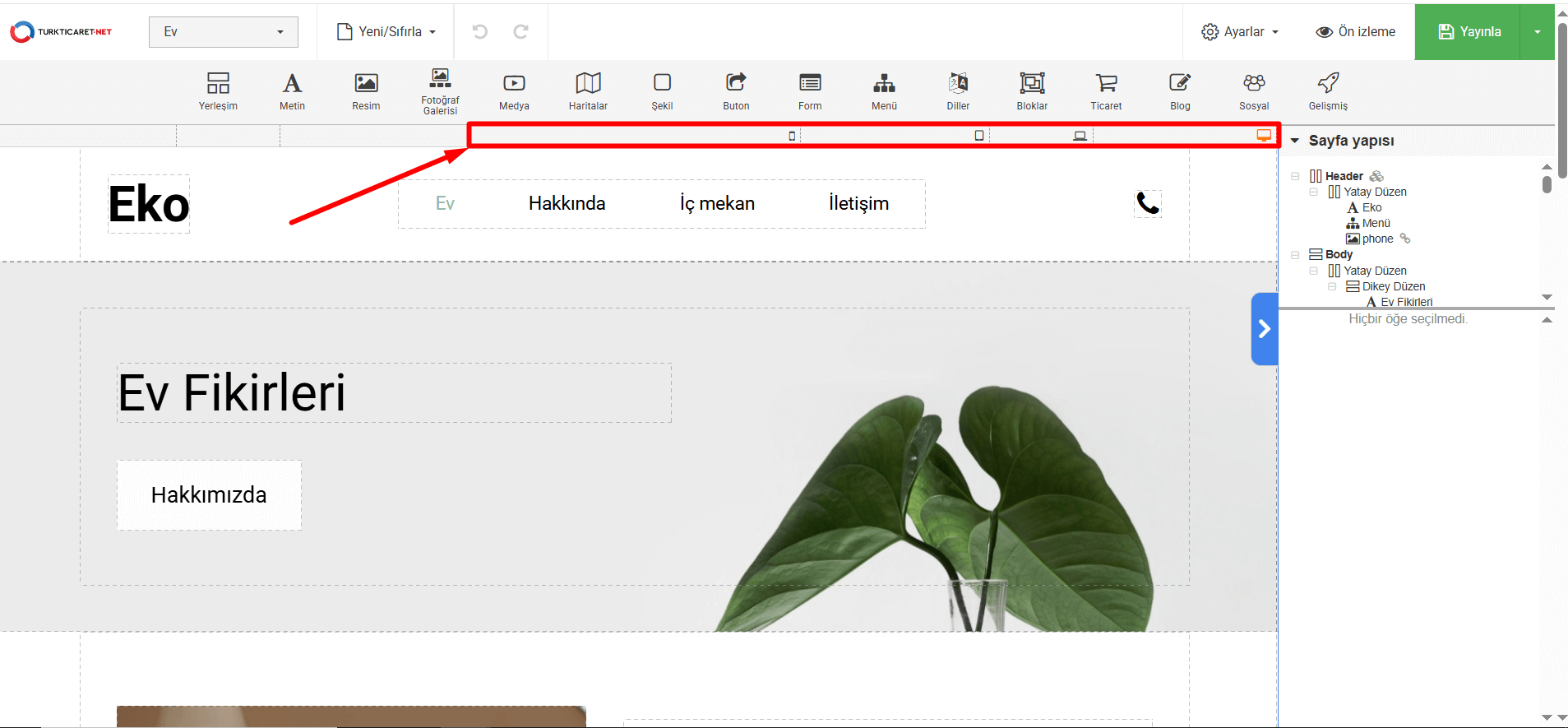
Örnek:
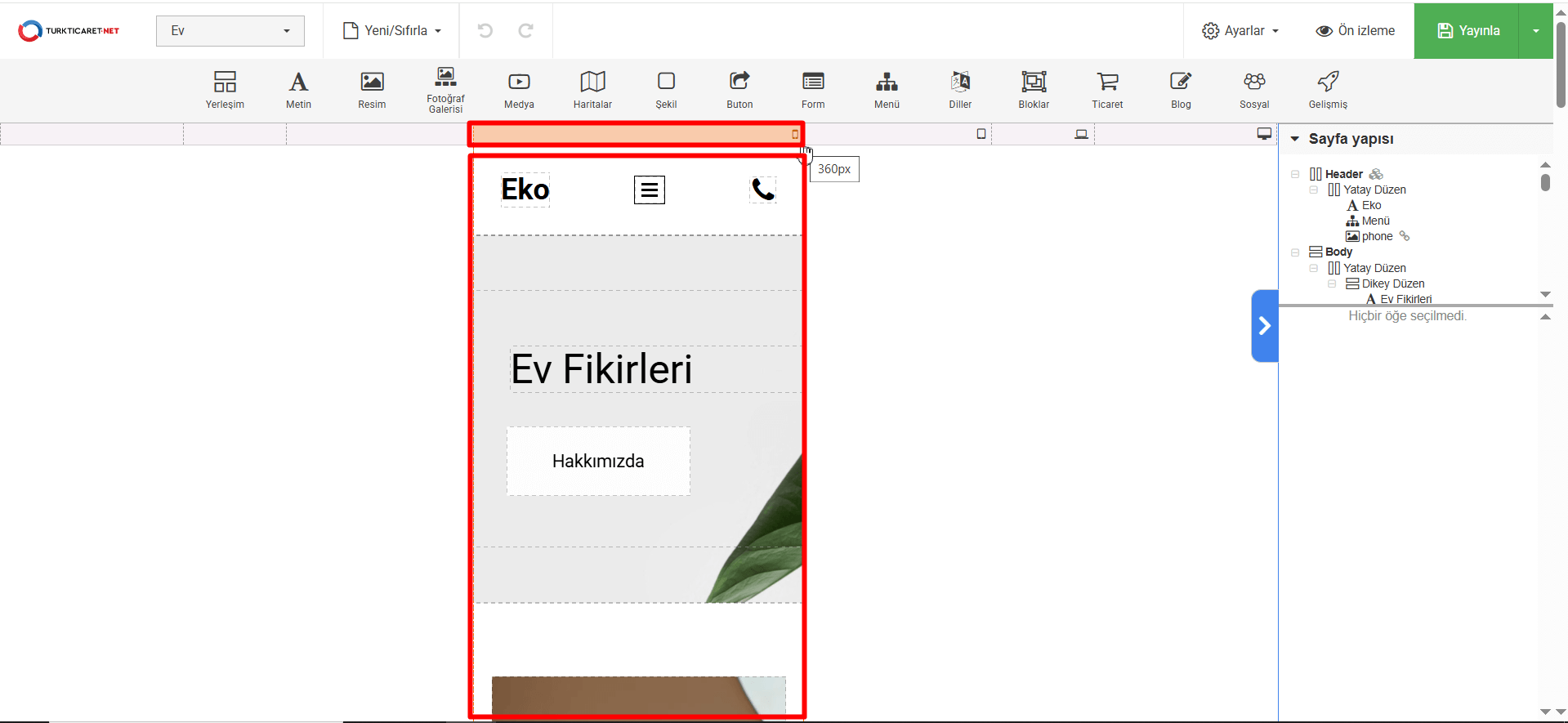
- Farklı cihaz görünümlerindeyken web sitenizi düzenlemeye devam edebilirsiniz. Ancak burada dikkat etmeniz gereken önemli bir nokta var: Hazır Site editöründe içerikler genellikle cihazlara göre otomatik olarak uyum sağlar. Fakat özellikle görsellerde bu otomatik uyum her zaman düzgün çalışmayabilir. Örneğin, bilgisayar görünümünde tam ekran olan bir görsel, telefon veya tablet görünümünde otomatik olarak küçülmeyebilir ve ekrandan taşabilir. Düzenleme için otomatik veya manuel olarak işlem yapabilirsiniz.
Otomatik Düzenleme
Cihazlara göre otomatik düzenlemenin aktif edilmesi için aşağıdaki adımları takip edebilirsiniz.
- Görselin veya bileşenin üzerine tıklayın, sağ bölümde açılan ayarlardan “Boyut” kısmına ulaşın.
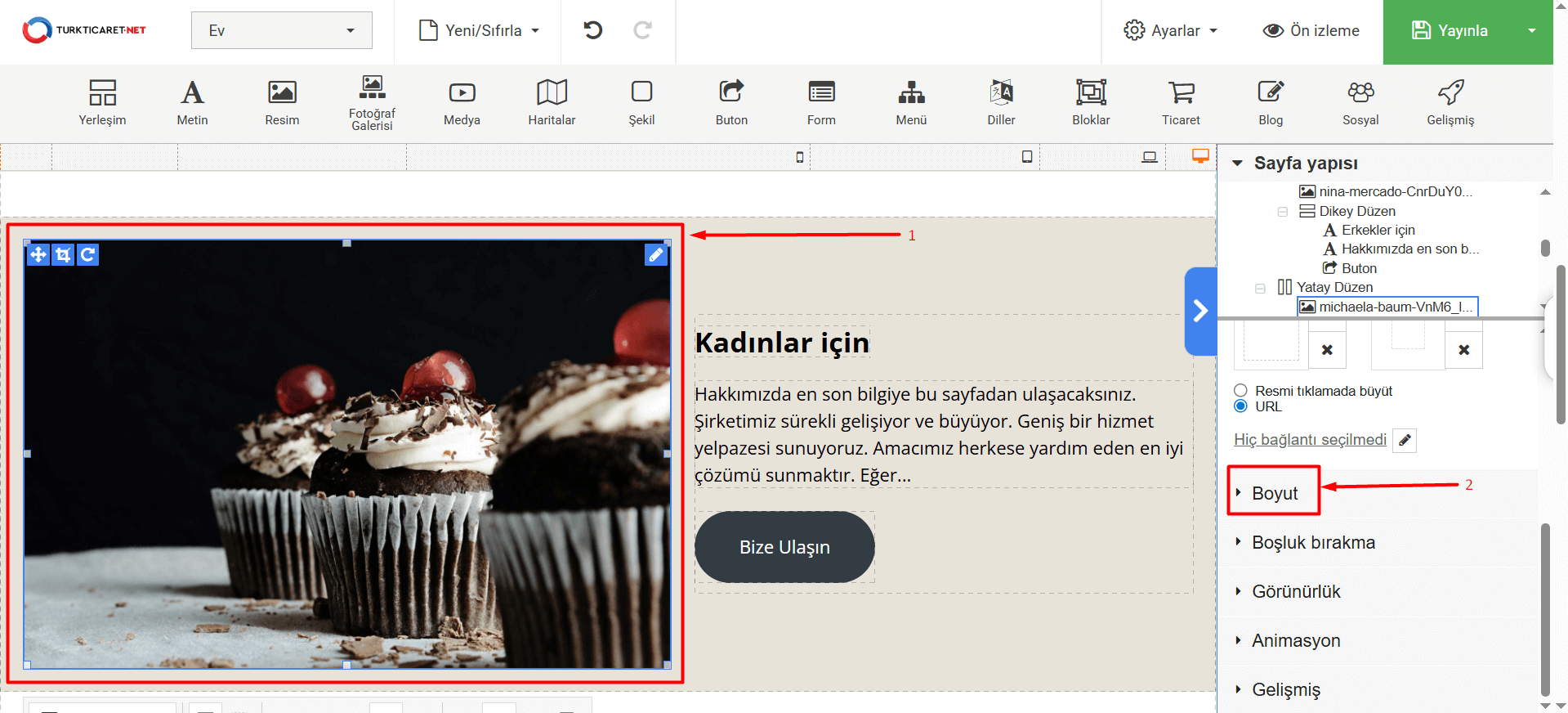
- Boyut alanında genişlik ve yükseklik ayarları bulunacaktır. Seçili olan bileşen veya görselin tüm cihazlara göre otomatik boyutlandırılması için “Boyutu otomatik olarak ayarlamaya izin ver” kutucuğunu işaretleyin. Bu sayede görsel, tüm cihazlara uygun şekilde boyutlanacaktır.
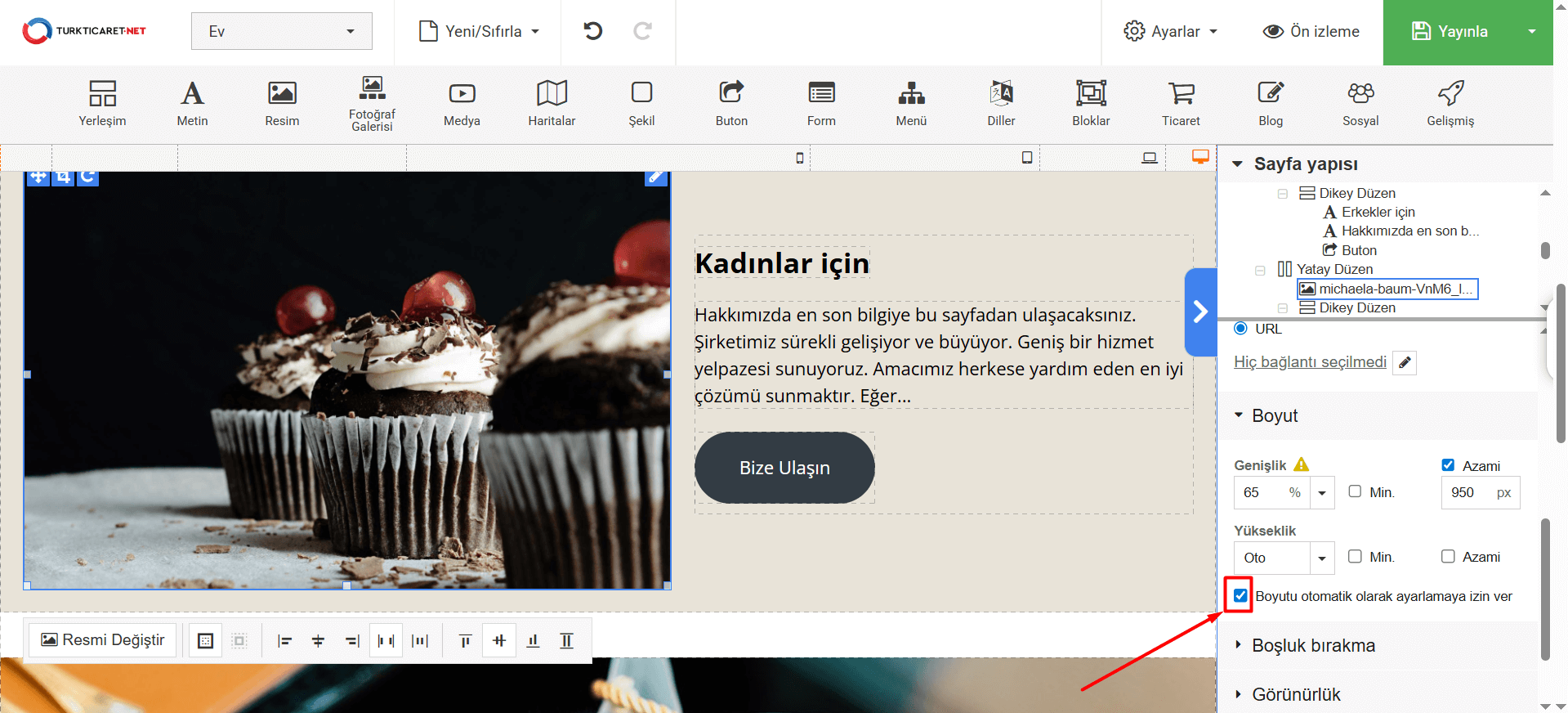
Manuel Düzenleme
Otomatik düzenlemenin kaldırılmasını, tercihinize göre boyutlandırma yapılmasını istiyorsanız aşağıdaki adımları takip edebilirsiniz.
- Görselin veya bileşenin üzerine tıklayın, sağ bölümde açılan ayarlardan “Boyut” kısmına ulaşın.
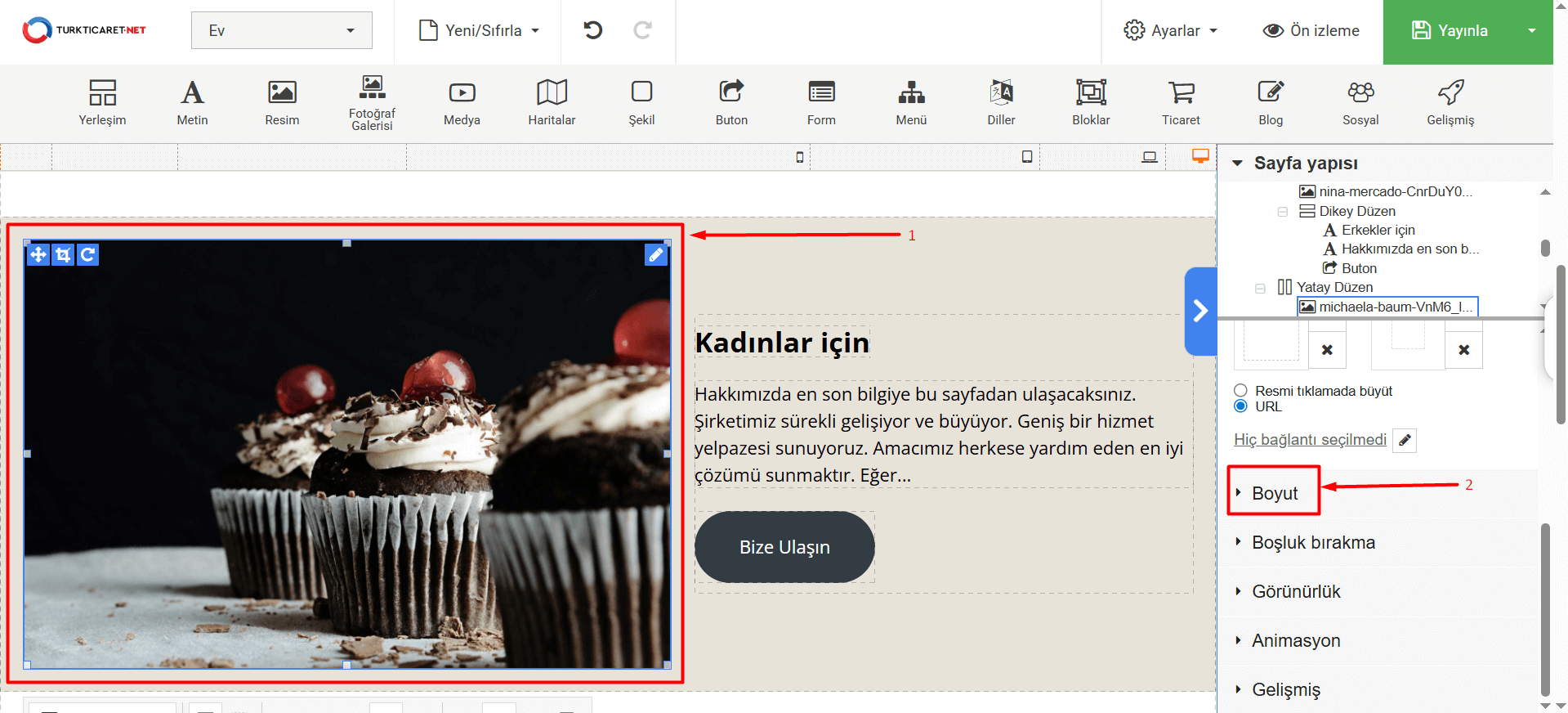
- “Boyutu otomatik olarak ayarlamaya izin ver” kutucuğunda bulunan tik işaretini kaldırın.
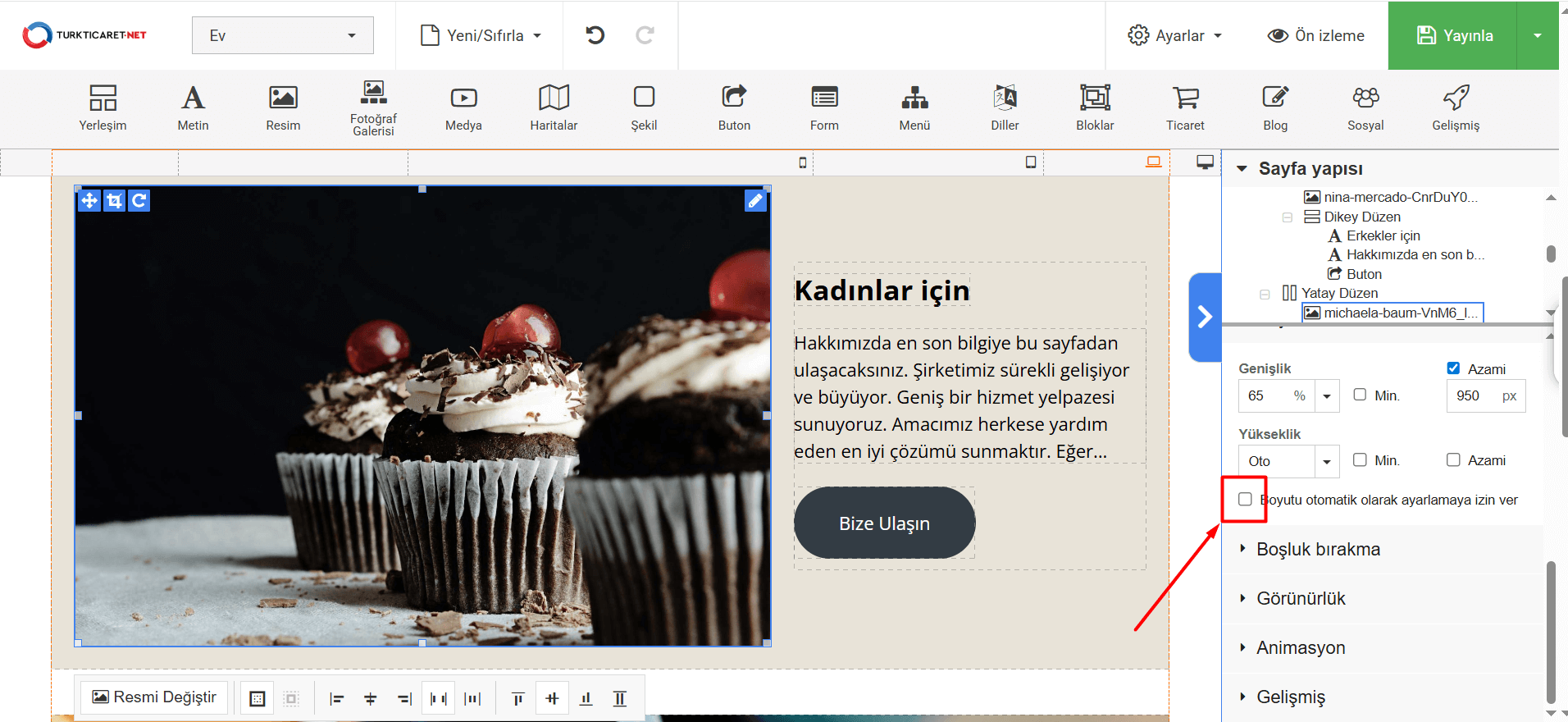
- Genişlik ölçüm türünde değişiklik yapmak istiyorsanız ölçüm türünü seçin.
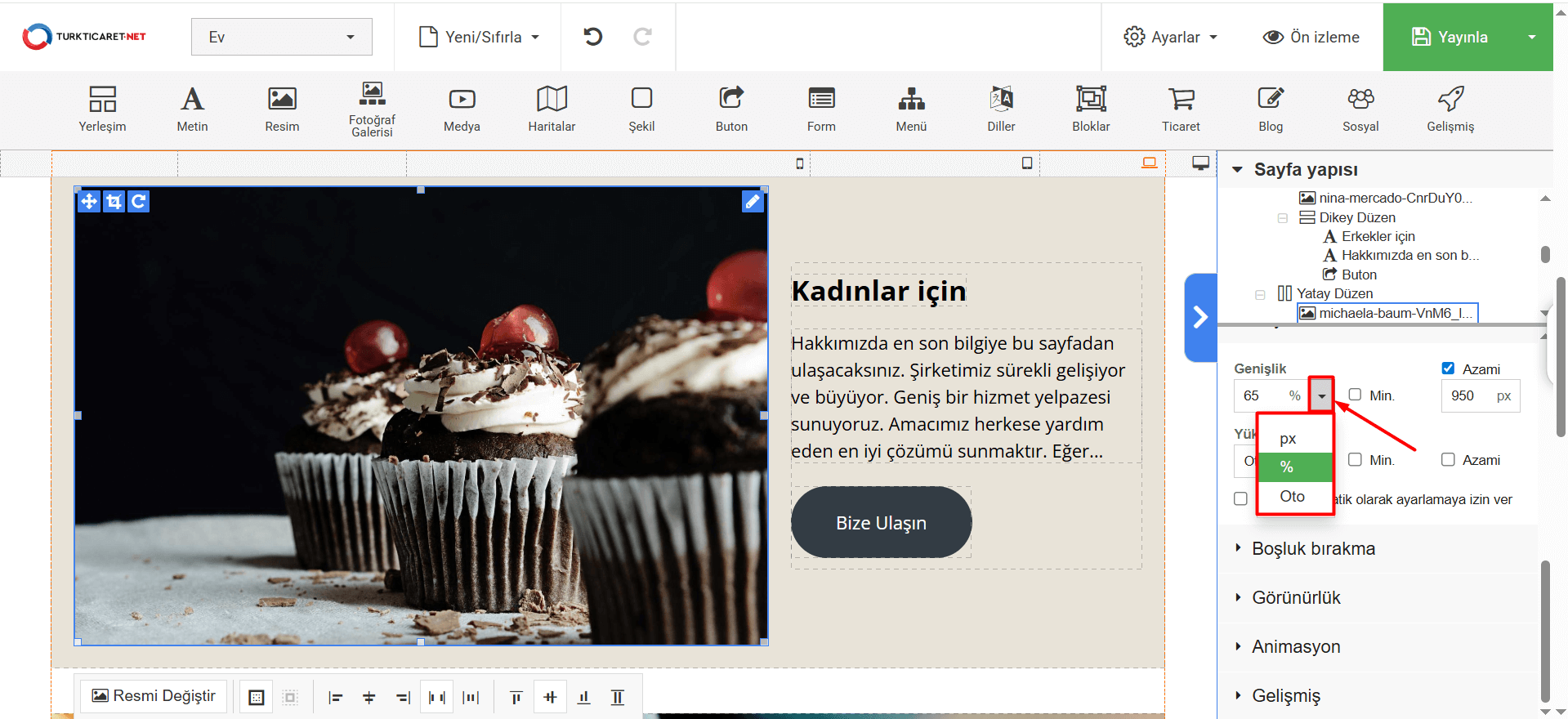
- Seçtiğiniz ölçüm türüne göre sizden bazı değerler istenebilir. Örneğin, minimum genişlik boyutunu belirlemek için “Min” seçeneğini seçin. Maksimum genişlik boyutunu seçmek için “Azami” seçeneğini seçin ve belirlemek istediğiniz değerleri yazın.

- Yükseklik ölçüm türünde değişiklik yapmak istiyorsanız ölçüm türünü seçin.
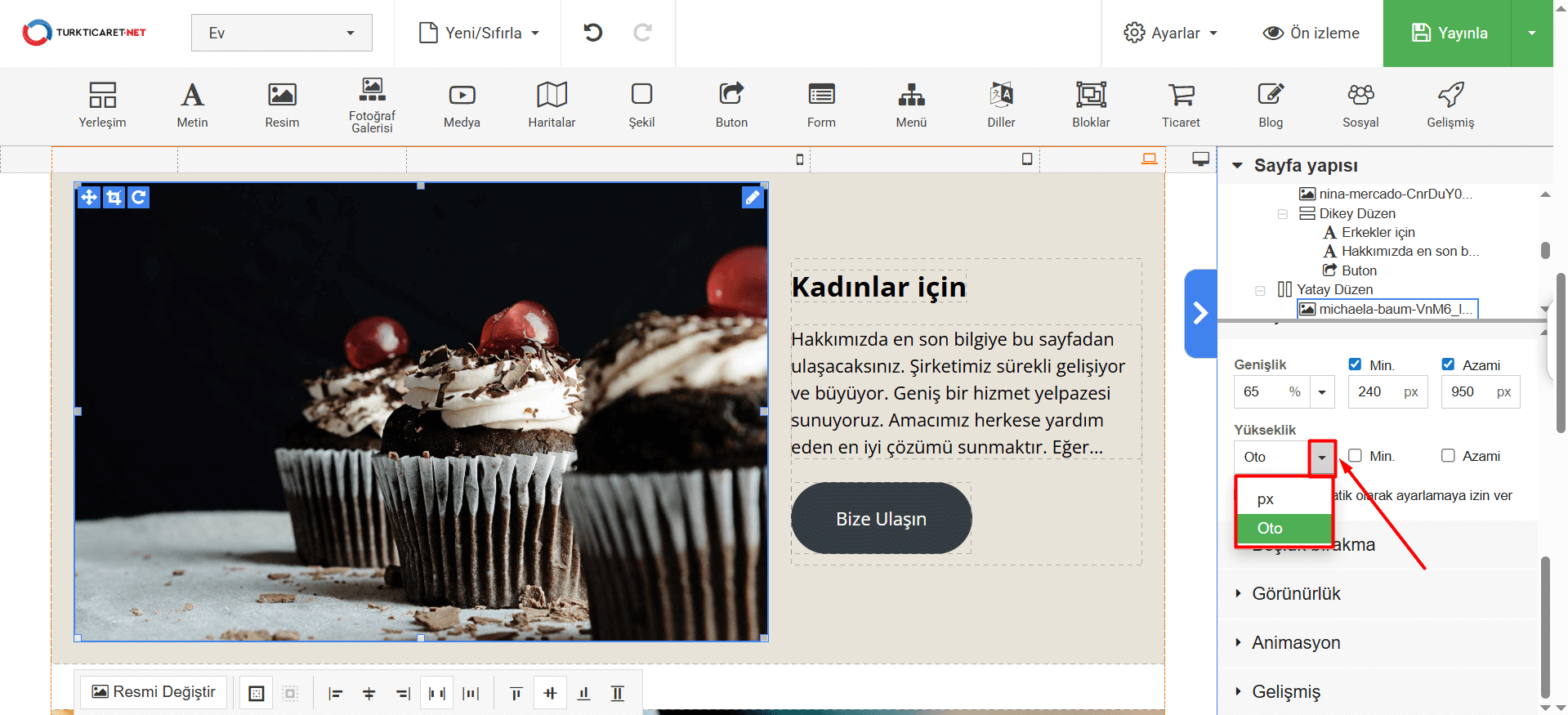
- Seçtiğiniz ölçüm türüne göre sizden bazı değerler istenebilir. Örneğin, minimum yükseklik boyutunu belirlemek için “Min” seçeneğini seçin. Maksimum yükseklik boyutunu seçmek için “Azami” seçeneğini seçin ve belirlemek istediğiniz değerleri yazın.
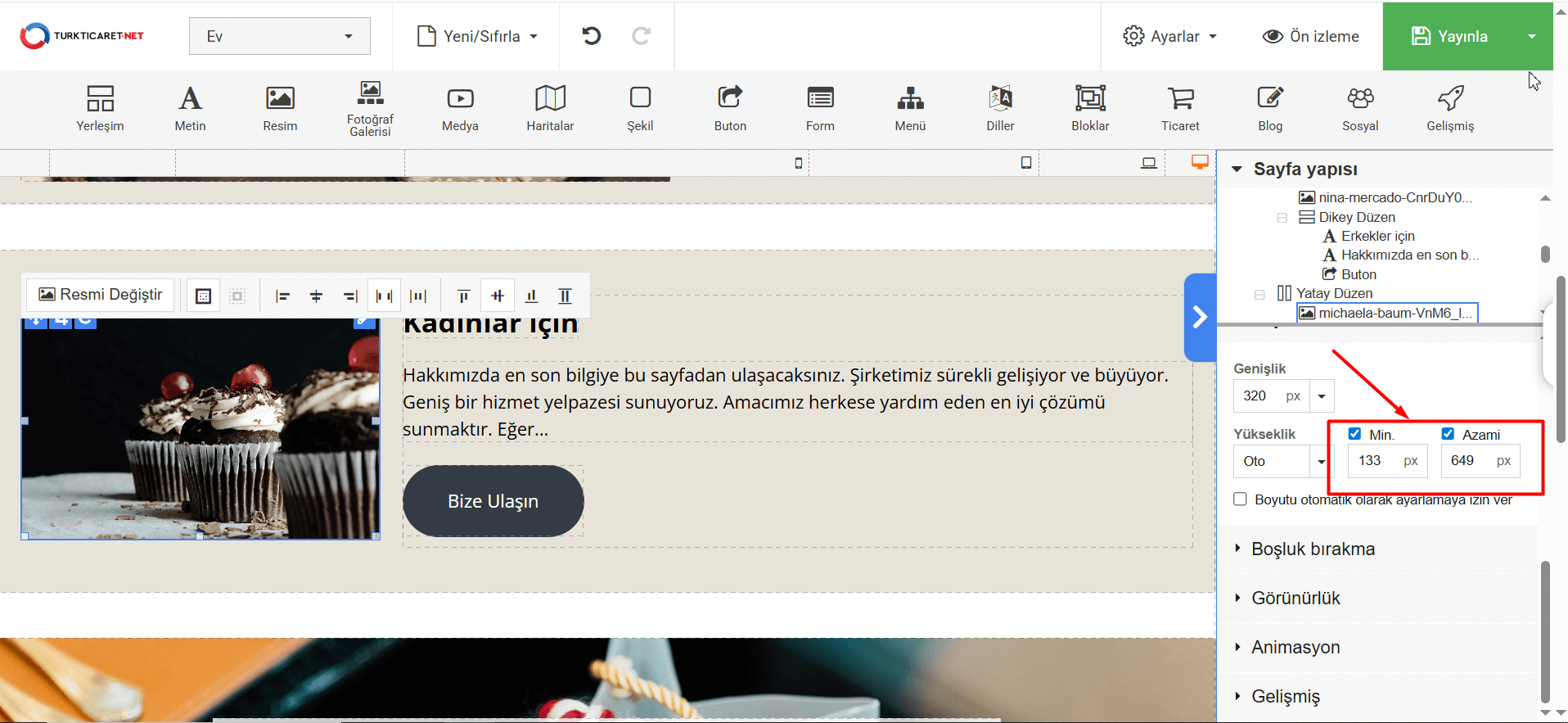
- Yapılan düzenlemeleri incelemek için “Ön izleme” butonuna, yayına hazır olduğunda “Yayınla” butonuna tıklayın.